Установка SQL Server 2000
Установка SQL Server 2000
После выбора компьютера с необходимой конфигурацией можно перейти к установке. В целом процесс установки SQL Server 2000 очень прост, за исключением следующих особенностей:
• он длится довольно долго;
• в процессе установки задается очень много на первый взгляд странных вопросов, которые не характерны для обычных приложений.
Время процесса установки сократить никак нельзя, а чтобы упростить поиск ответов на вопросы со стороны программы-инсталлятора SQL Server, далее приводятся небольшие пояснения.
Вообще говоря, для установки SQL Server в небольших организациях достаточно использовать предлагаемые по умолчанию значения параметров в диалоговых окнах и экранах программы-мастера инсталляции. Поэтому приведенные далее комментарии относятся к наиболее сложным диалоговым окнам.
В диалоговом окне Setup Type (Тип установки), которое показано на рис. 3.1, можно выбрать тип установки: Typical (Типичная), Minimum (Минимальная) и Custom (Специализированная), а также путь к каталогам, в которых будут установлены файлы SQL Server и данные. Перед установкой убедитесь в том, что на жестких дисках этих каталогов достаточно места для размещения данных и путь к ним указан среди параметров резервного копирования данных.
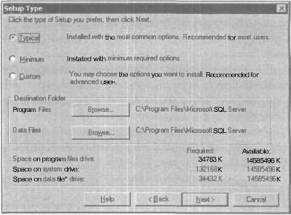
РИС. 3.1. Диалоговое окно Setup Type программы SQL Server Installation Wizard
В диалоговом окне Services Accounts (Учетные записи служб), которое показано на рис. 3.2, по умолчанию создается учетная запись пользователя домена, т.е. выбран параметр Use a Domain User account (Использовать учетную запись пользователя домена). Однако вместо нее можно использовать учетную запись локальной системы, т.е. выбрать параметр Use the Local System account (Использовать учетную запись локальной системы), если нет домена или используется отдельный выделенный сервер. В этом диалоговом окне с помощью параметра Auto Start Service (Служба автозапуска) можно указать, что SQL Server запускается при запуске Windows как служба этой операционной системы. Учетные записи служб действуют как составные части операционной системы, поэтому они не отображаются во вкладке Applications (Приложения) менеджера задач Windows Task Manager и их нельзя закрыть как обычные приложения. В следующем разделе дается дополнительная информация о способах управления сервисами операционной системы Windows, а в конце главы — информация о методах запуска SQL Server.
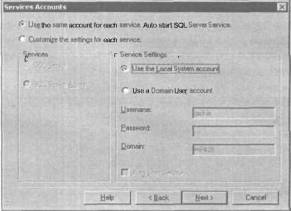
РИС. З.2. Диалоговое окно Services Accounts про граммы SQL Server Installation Wizard
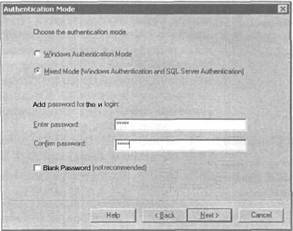
РИС. 3.3. Диалоговое окно Authentication Mode про граммы SQL Server Installation Wizard
Для рабочего варианта SQL Server в диалоговом окне Authentication Mode (Режим аутентификации), которое показано на рис. 3.3, по умолчанию предлагается режим Windows Authentication Mode (Режим аутентификации Windows). При этом используются преимущества системы обеспечения безопасности Windows NT/2000. При попытке подключения к SQL Server для аутентификации пользователя используется его учетная запись, если он (или его группа пользователей) имеют право доступа к SQL Server. В некоторых ситуациях можно использовать режим Mixed Mode (Смешанный режим), в котором помимо аутентификации в операционной системе Windows пользователь должен пройти процедуру аутентификации SQL Server. Для этого в SQL Server нужно создать учетную запись, которая будет проверяться при попытке подключения к SQL Server. Основным преимуществом этого режима является то, что при этом не требуется устанавливать доверительное соединение между сервером и рабочей станцией, что особенно удобно при подключении клиентов из операционной системы UNIX или Web-клиентов. Однако для реализации этого режима требуются дополнительные действия по обслуживанию двойного набора учетных записей (операционной системы Windows и сервера баз данных SQL Server).
НА ЗАМЕТКУ
Часто бывает очень удобно конфигурировать компьютер разработчика в смешанном режиме, чтобы можно было использовать предустановленную учетную запись системного администратора sa. Для рабочего компьютера нужно создать более надежный и безопасный подход, т.е. по крайней мере указать другой пароль для учетной записи системного администратора sa.
Более 800 000 книг и аудиокниг! 📚
Получи 2 месяца Литрес Подписки в подарок и наслаждайся неограниченным чтением
ПОЛУЧИТЬ ПОДАРОКЧитайте также
server
server listen XXXXmax–conn XXXXlogin { any | localhost }
acl–server
acl–server hostname AAAA [NN]direction { src|dst }dynamic–name AAAAacl–number NNN [cisco]delay NNNset–uptime NNNdebug
2.4.2. Установка Windows 9x, Windows NT/2000 и Linux.
2.4.2. Установка Windows 9x, Windows NT/2000 и Linux. Первый способВ этом способе используется загрузчик NT Loader. Выполните установку Windows 2000 в раздел NTFS, a Windows 9x — в раздел FAT/FAT32. Не забудьте приготовить четыре системных дискеты для восстановления! Напомню, что если вы хотите установить Windows
1.7.2. Установка Windows 9x, Windows NT/2000/XP и Linux
1.7.2. Установка Windows 9x, Windows NT/2000/XP и Linux Первый способВ этом способе используется загрузчик NTLoader. Выполните установку Windows 2000 в раздел NTFS, a Windows 9x — в раздел FAT/FAT32. Не забудьте приготовить четыре системных дискеты для восстановления! Напомню, что если вы хотите установить Windows
Установка Radmin Server
Установка Radmin Server Идея заключается в следующем:1. Сначала нужно скопировать дистрибутив программы в место, доступное всем остальным компьютерам, на которые вы хотите ее установить, например, на общий файловый сервер.2. Потом на каждом компьютере запустить скрипт,
Установка и удаление программ (Windows NT/2000/XP)
Установка и удаление программ (Windows NT/2000/XP) Чтобы пользователь не мог воспользоваться апплетом Панели управления Установка и удаление программ, создайте в разделе HKEY_CURRENT_USERSoftwareMicrosoftWindowsCurrentVersionPoliciesUninstall ключ NoAddRemovePrograms типа DWORD и установите его равным 1Теперь, если
Установка способа доступа к расшаренным ресурсам компьютера из сети (Windows NT/2000/XP)
Установка способа доступа к расшаренным ресурсам компьютера из сети (Windows NT/2000/XP) Раздел: HKLMSystemCurrentControlSetControlLsaПараметр типа DWORD °RestrictAnonymous°Если значение равно 1 - запрещает анонимным юзерам просматривать удаленно учетные записи и расшаренные ресурсы. 2 - отказывает любой
2000
2000 § 46. Заставки на сайтах. Часть первая Каждый день она входила и каждый день молилась о том, чтобы это ежедневное свидание сошло благополучно. Л. Н. Толстой. Война и мир 7 февраля 2000Существуют страницы-заставки, выполняющие роль входной двери. На некоторых сайтах можно
ГЛАВА 3 Знакомство с SQL Server 2000
ГЛАВА 3 Знакомство с SQL Server 2000 В прошлом многие программисты начинали создание приложений баз данных, используя язык Visual Basic и базу данных Microsoft Access с ядром Jet. Как только база данных разрасталась до нескольких тысяч записей или к ее услугам обращались несколько
Установка и запуск Microsoft SQL Server
Установка и запуск Microsoft SQL Server Работа с сервером баз данных значительно отличается от совместного использования файла базы данных Microsoft Jet. Для успешной работы с SQL Server нужно познакомиться с новыми понятиями и дополнительными возможностями. Однако установка и
Требования для инсталляции SQL Server 2000
Требования для инсталляции SQL Server 2000 Для инсталляции SQL Server 2000 требуется компьютер с процессором Pentium (или совместимым с ним) с частотой не менее 166 МГц, пространство на жестком диске от 95 до 270 Мбайт (270 Мбайт для типичного варианта инсталляции и 44 Мбайт для Desktop Engine), дисковод
Основы работы с SQL Server 2000
Основы работы с SQL Server 2000 После установки и запуска SQL Server необходимо выполнить следующие действия, прежде чем приступить к извлечению или сохранению данных:• создать одну или несколько баз данных; • создать таблицы в базе данных;• создать представления и хранимые
2.3.2.3 EDA/SQL Server
2.3.2.3 EDA/SQL Server Независимый продукт, доступный от фирмы Information Builders, Inc. EDA/SQL Server - многопотоковый сервер баз данных, который управляет выделением и соединением данных из реляционных и нереляционных источников. EDA/SQL Server управляет процессами на хостмашинах. Он управляет
Fly 2000 TV
Fly 2000 TV Fly 2000 TV – программа для просмотра телевизионных каналов и видеосигнала от любого источника, а также для прослушивания радиостанций в расширенном FM-диапазоне.Поддерживает работу со всеми картами, построенными на чипах Philips SAA7130, SAA7133, SAA7134 и SAA7135 (в большинстве
ATV 2000
ATV 2000 ATV 2000 – это проигрыватель, включающий в себя программу просмотра ТВ. Одна из особенностей данной программы – то, что она разработана таким образом, что может работать с ТВ-картами через VfW (Video for Window) и WDM-драйверы. Это делает проигрыватель более универсальным и